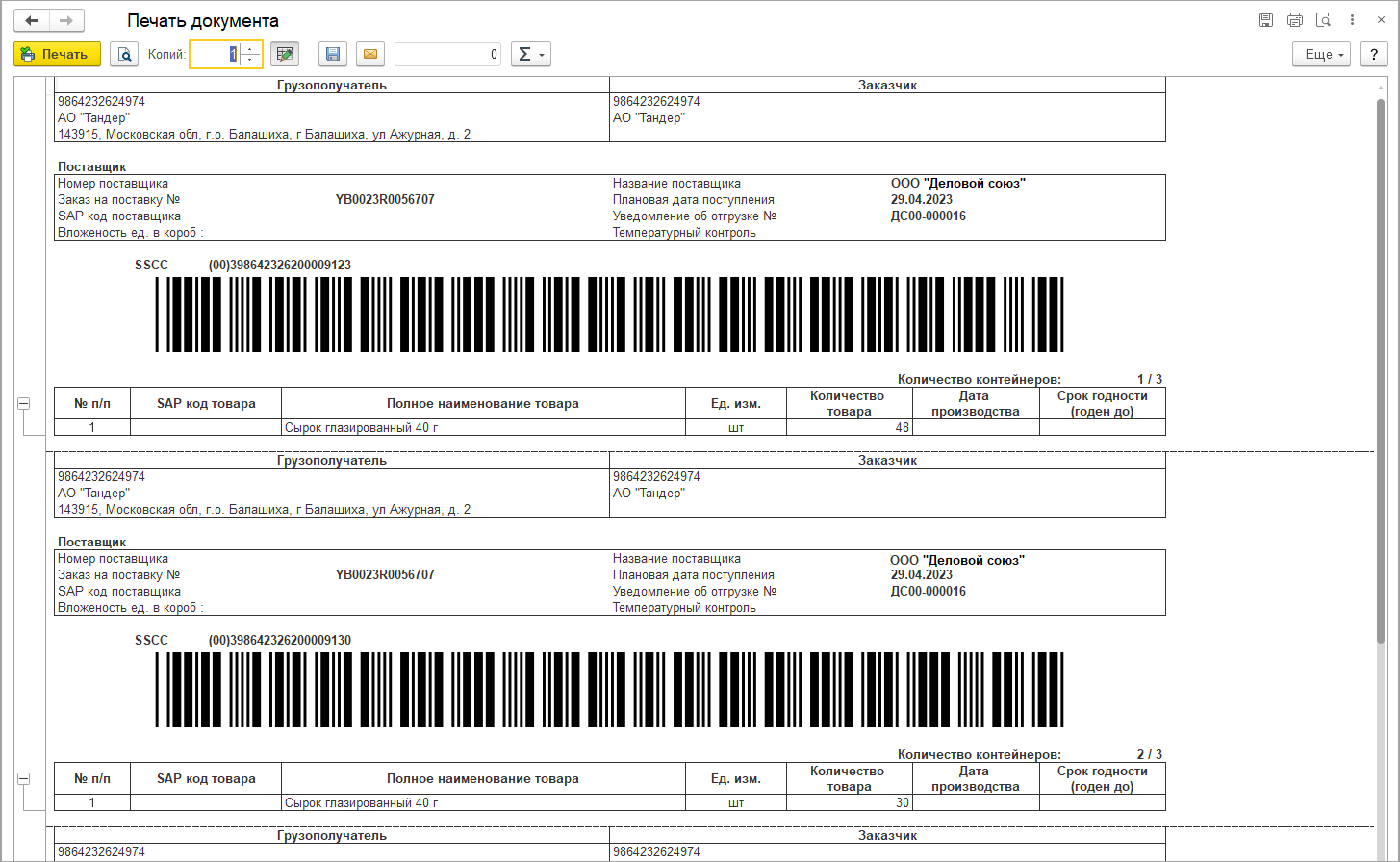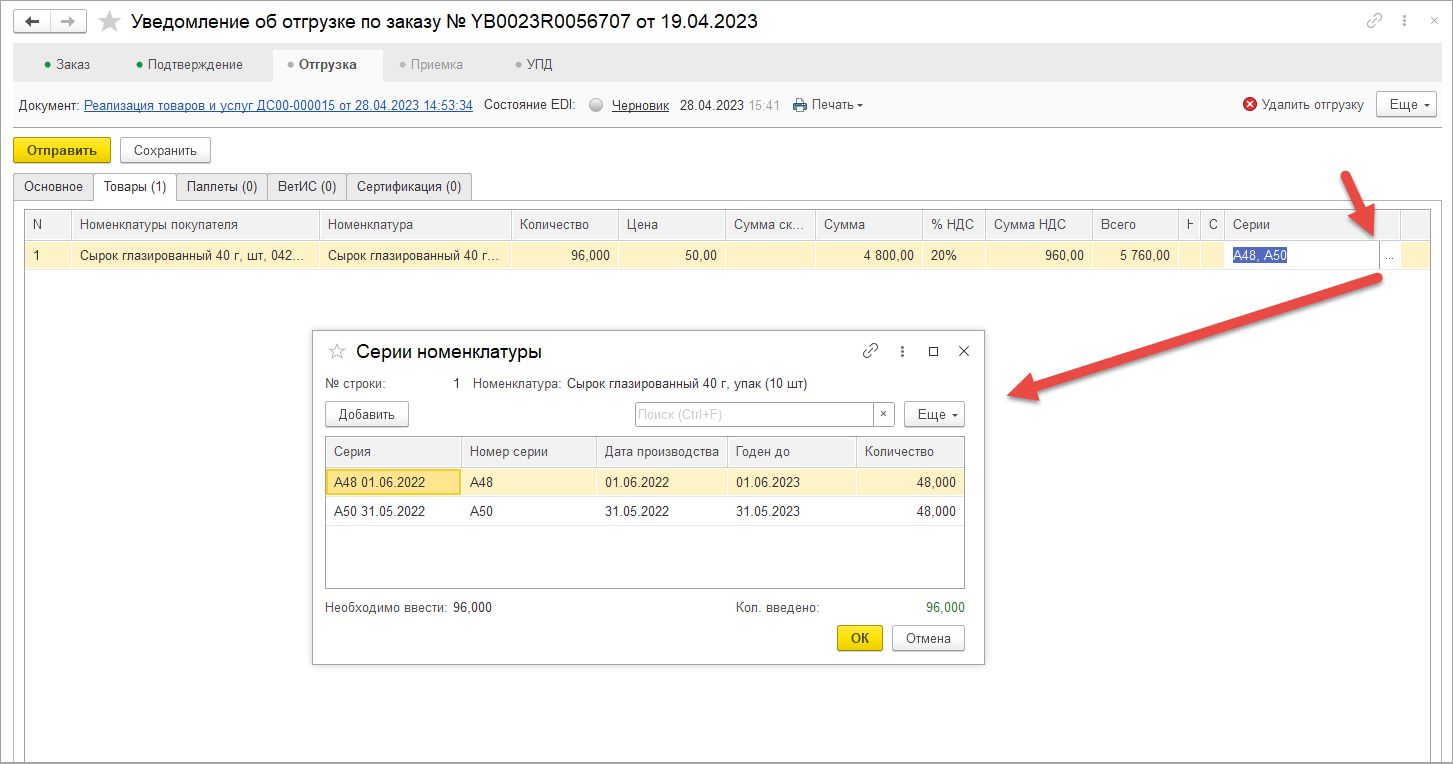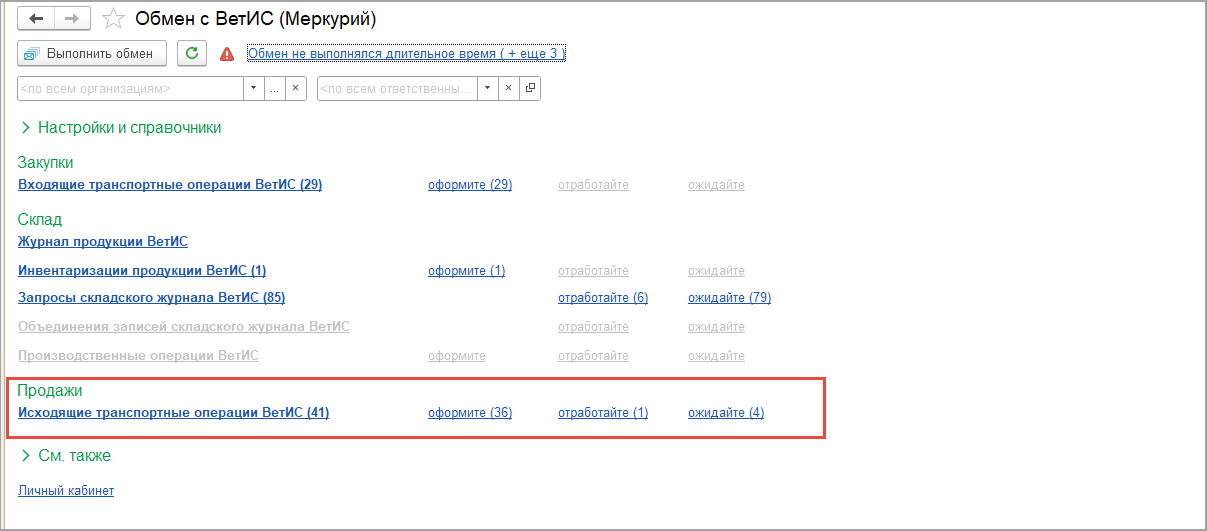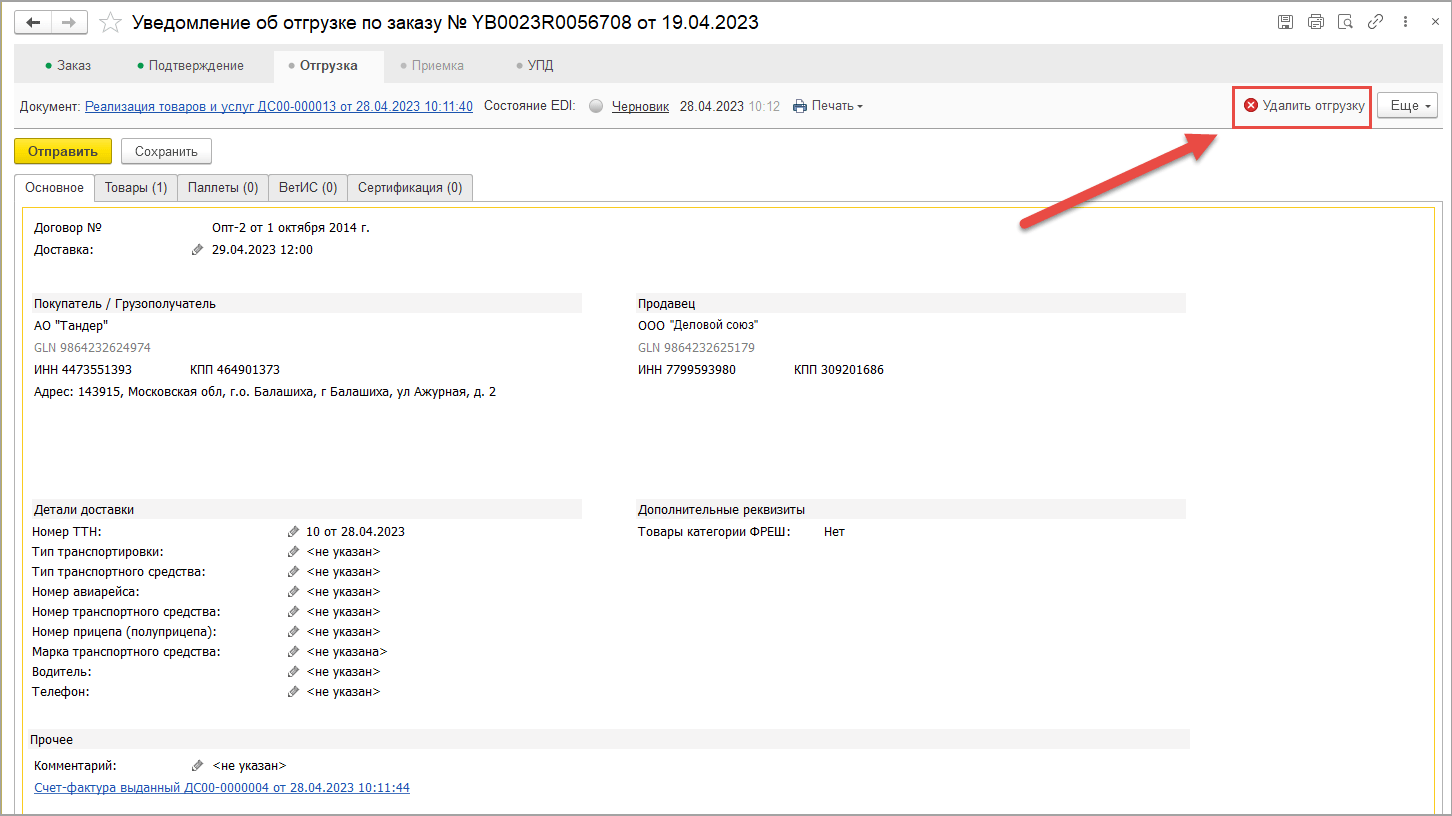Отправка уведомления об отгрузке (DESADV)
1.1. Формирование уведомления об отгрузке (DESADV)
1.2 Формирование уведомления для распределительного центра (DESSCC)
1.3 Работа с сериями номенклатуры в документе DESADV и DESSCC
1.4.2 Заполнение номера фиксации
1.5 Заполнение данных ВЕТИС в документе DESADV/DESSCC
1.6 Заполнение данных сертификатов соответствия
1.7 Работа в цепочке без отправки уведомления об отгрузке (DESADV)
1.1. Формирование уведомления об отгрузке (DESADV)
Для отправки документа система предложит создать отгрузку или подобрать учетный документ из имеющихся документов реализации.
1. При выполнении команды Создать отгрузку создастся учетный документ Реализация товаров в базе «1С».
2. При подборе документа откроется список документов реализации, созданных на основании этого заказа/счета.
3. Следом после создания или подбора документа реализации загрузится электронный документ в этап отгрузки в состоянии «Черновик».
На вкладке Основное есть поля для редактирования — можно вручную внести необходимую информацию по деталям доставки и отредактировать дату доставки.
Для передачи данных по номеру, дате УПД и номеру ТТН в документе DESADV необходимо вместе с документом реализации товаров создавать документ Счет-фактура, ТТН. В черновик документа данные загрузятся из учетной базы, номер ТТН также можно отредактировать вручную. После отправки в торговую сеть данные передаются в xml в соответствующих тегах:
- UPDNUMBER — номер УПД;
- UPDDATE — дата УПД;
- WAYBILLNUMBER — номер ТТН.
На вкладке Товары содержится отгружаемая номенклатура из заказа, а также аналогичный функционал по просмотру сопоставления номенклатур и упаковок, как на предыдущей вкладке Подтверждения.
В случае если были сделаны какие-либо изменения в учетном документе реализации товаров, на форме отобразятся индикатор Есть изменения и команда Перезаполнить.
Рекомендуется перезаполнить электронный документ отгрузки для отражения изменений, иначе будут различия в учетном и электронном документах. Автоматически изменения считываются, если выйти из карточки заказа и заново зайти в заказ.
При нажатии на кнопку Отправить в торговую сеть отправится уведомление об отгрузки (DESADV).
1.2 Формирование уведомления для распределительного центра (DESSCC)
Для отгрузки в распределительные центры требуется использовать сообщение DESSCC.
DESSCC — уведомление об отгрузке для распределительного центра. Поставщик указывает позиции, которые будут поставлены, и их количество. В данном документе есть возможность внести информацию по каждой палете, поэтому документ для распорядительного центра очень подробно описывает каждую поставку.
Сообщения DESADV и DESSCC являются взаимоисключающими.
Для формирования документа DESSCC необходимо на этапе «Отгрузка» сформировать палетные листы.
1. На этапе отгрузки нужно перейти на вкладку Палеты.
В левой части присутствует товар и количество для распределения, в правой части формируются палеты.
Варианты распределения на палеты:
1. Добавить целиком позицию в одну палету — выделить позицию и нажать на команду Добавить.
2. Добавить все товары в одну палету — необходимо нажать кнопку Добавить все.
3. Добавить частично товар, разбив одну позицию на несколько палет. По команде Добавить частично откроется окно для добавления позиции, в нем нужно ввести необходимое количество и нажать команду ОК.
Добавлять позиции можно как в новую палету, так в уже сформированную. Для этого необходимо в левой части выделить позицию с номенклатурой, а в правой части позицию с палетой и нажать на нужную команду для добавления.
В модуле предусмотрена возможность печати палетных листов.
По команде Печать откроется окно с печатными формами, где следует выбрать Палетные листы.
Модуль не определяет, какой документ необходимо отправить поставщику в торговую сеть: DESSCC или DESADV. При подключении поставщика торговая сеть обговаривает с поставщиком возможность передачи DESSCC.
Если сформировать палеты на этапе отгрузки и отправить электронный документ, то в торговую сеть из модуля отправится DESSCC вместо DESADV.
1.3 Работа с сериями номенклатуры в документе DESADV и DESSCC
На закладке Отгрузка реализована работа с сериями номенклатуры и их распределение по палетам.
Полученные из учетной системы данные записываются в поле Серия. Все серии из учетной системы по одной номенклатуре группируются списком в одной строке товара в данном поле.
Можно открыть список серий этого товара, добавить вручную серии и отредактировать значения.
На вкладке Палеты есть возможность распределить по одной номенклатуре как разные серии, так и одну серию на разные палеты.
Слева представлен список товаров к распределению по палетам, имеющий подуровень со списком серий по каждому товару. Справа представлены палеты с детализацией по товарам и сериям, размещенным на них.
Для добавления номенклатуры с серией в палету необходимо:
- выделить строчку с серией в левой части Палеты нужного товара;
- выделить палету (существующую или новую) в правой части вкладки Палеты;
- выполнить команду Добавить частично (или Добавить — для добавления серии целиком).
«Модуль 1С:EDI» по умолчанию не поддерживает автоматическое распределение по палетам.
Особенности работы с сериями в разных программах «1С» на этапе «Отгрузка»
Конфигурации 1С:ERP 2, УТ 11, КА 2:
- Серии ведутся в разрезе видов номенклатуры. Основные настройки серии находятся в виде номенклатуры.
- В учетных документах программы «1С» все серии группируются списком при заполнении в одной строке номенклатуры.
- На вкладке Отгрузка серии заполняются из документа Реализация товаров и услуг, также подбираются из документа ВетИС, сформированного на основании этого документа Реализация товаров и услуг.
- Дополнительная информация по работе и настройке серий номенклатуры в разных конфигурациях — по ссылкам:
Конфигурация 1С:УНФ:
- Серии ведутся в разрезе номенклатур. Основные настройки серии находятся в карточке номенклатуры.
- В учетных документах программы «1С» все серии группируются списком при заполнении в одной строке номенклатуры.
- На вкладке Отгрузка серии заполняются из документа Расходная накладная. А также подбираются из документа ВетИС, сформированного на основании этого документа.
- Дополнительную информацию по работе и настройке серий номенклатуры можно получить, перейдя по ссылке.
Конфигурация 1С:БП:
- Учет по сериям не ведется.
- Серии добавляются автоматически только из документа ВетИС. Либо заполняются вручную на этапе «Отгрузка».
В конфигурациях ERP, УТ, КА, УНФ, УТ 10 и УПП 1.3 серия — это справочник, в конфигурации «Бухгалтерия предприятия» такого справочника нет, и информация по срокам годности берется только из документации ВетИС.
1.4 Заполнение данных ЕГАИС в документе DESADV/DESSCC, в том числе особенности заполнения для торговой сети «Лента»
При реализации алкогольной продукции через «Модуль 1С:EDI» раздел ЕГАИС на вкладке Отгрузка может быть заполнен автоматически или вручную, и эти данные будут переданы в торговую сеть в документе DESADV.
Акцизные марки и сумма акциза передаются только в документе ТТН ЕГАИС (исходящая), который создается и отправляется в Федеральную службу по контролю за алкогольным рынками при реализации алкогольной продукции в торговую сеть. В электронном УПД данные ЕГАИС не передаются.
Для того чтобы работать с разделом ЕГАИС в модуле, необходимы соответствующие настройки для продажи алкогольной продукции в карточках номенклатуры.
Ознакомиться с полной работой по обмену с ЕГАИС и настройкам можно, перейдя по ссылкам:
- Правовое регулирование ЕГАИС;
- Порядок работы участника системы при фиксации данных в ЕГАИС;
- «1С:Управление торговлей», редакция 11.5;
- «1С:ERP Управление предприятием 2», редакция 2.5;
- «1С:Комплексная автоматизация 2», редакция 2.5.
1.4.1 Заполнение раздела «ЕГАИС» в прикладных решениях «1С:ERP Управление предприятием», «1С:Комплексная автоматизация», «1С:Управление торговлей 11», «1С:Управление нашей фирмой» начиная с версии 3.0.2
В прикладных решениях 1С:ERP «Управление предприятием», «1С:Комплексная автоматизация», «1С:Управление торговлей 11», «1С:Управление нашей фирмой» начиная с версии 3.0.2 возможно автоматическое заполнение раздела ЕГАИС из оформленного документа ТТН ЕГАИС (исходящая) в базе «1С».
Документ ТТН ЕГАИС (исходящая) создается по гиперссылке Создать ТТН ЕГАИС (исходящую) после проведения документа реализации.
Также оформить учетный документ можно в системе «Обмен с ЕГАИС» в пункте Товарно-транспортные накладные (исходящие).
При создании документа отгрузки DESADV в модуле в разделе «ЕГАИС» данные заполнятся автоматически из существующих документов «Товарно-транспортные накладные ЕГАИС (исходящие)», созданных на основании того же документа реализации.
В поле Документ ЕГАИС указана гиперссылка с наименованием учетного документа. По данной гиперссылке можно перейти в учетный документ, на основании которого было выполнено заполнение данными ЕГАИС. В случае если в базе «1С» создано несколько учетных документов, при нажатии на гиперссылку Документы ЕГАИС появится список выбора документа для открытия.
В табличную часть загружаются следующие данные из учетного документа Товарно-транспортная накладная ЕГАИС (исходящая):
- Код ЕГАИС;
- Количество;
- Номер фиксации.
Также, если заполнить данные по розливу, в торговую сеть будет передана информация по литражу продукции и дате розлива:
Все поля в табличной части раздела ЕГАИС после автоматического заполнения доступны для редактирования в ручном режиме.
В разделе есть две команды: Добавить и Заполнить.
- Команда Добавить позволяет выборочно добавить товар из раздела Товары и предназначена для ручного ввода данных ЕГАИС.
В открывшемся окне с товарами требуется выбрать позицию и нажать Выбрать, далее строка с номенклатурой добавится в табличную часть, где можно вручную внести данные ЕГАИС для передачи в торговую сеть.
- Команда Заполнить позволяет перезаполнить данные в табличной части из документа Товарно-транспортная накладная ЕГАИС (исходящая). Если учетный документ Товарно-транспортная накладная ЕГАИС (исходящая) был создан позже, чем отгрузка в модуле, то с помощью этой команды можно заполнить данными ЕГАИС в разделе. Модуль найдет учетный документ Товарно-транспортная накладная ЕГАИС (исходящая), созданный на основании документа реализации, и заполнит табличную часть. Перед повторным заполнением будет выдано окно с вопросом об очищении табличной части — требуется нажать Да для обновления раздела.
Если при выполнении команды Заполнить документ ЕГАИС не был найден, то откроется окно для создания нового документа Товарно-транспортная накладная ЕГАИС (исходящая).
Если номер фиксации был уже заполнен вручную, то он не перезаполняется при обновлении.
1.4.2 Заполнение номера фиксации
При работе с «Модулем 1C:EDI» в данных конфигурациях поле Номер фиксации ЕГАИС заполняется автоматически из учетных документов прикладного решения.
Поле Номер фиксации ЕГАИС заполняется только после получении технологической квитанции от ЕГАИС Получение уведомления о регистрации движения ТТН по оформленному документу Товарно-транспортная накладная ЕГАИС (исходящая).
Значения в поле Номер фиксации ЕГАИС можно отредактировать в ручном режиме.
После отправки электронного документа DESADV/DESSCC в сеть передастся значение в теге EGAISNUMBER в шапке документа:
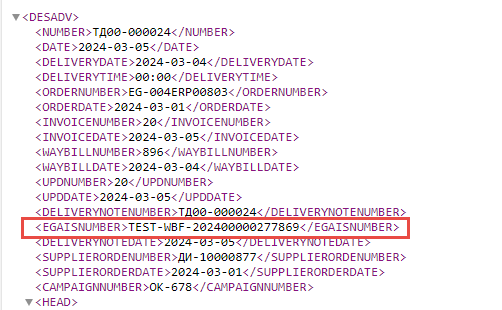
Передача номера фиксации для торговой сети «Лента»
Для торговой сети «Лента» реализована возможность в «Модуле 1С:EDI» для поставщиков алкоголя передавать в документе УПД дополнительное поле номер_фиксации. При формировании УПД данные по номеру фиксации ЕГАИС будут присутствовать в дополнительных полях в строчке товара и при подписании документа будут переданы в торговую сеть.
1.4.3 Заполнение раздела «ЕГАИС» в прикладных решениях «1С:Бухгалтерия предприятия», «1С:Управление нашей фирмой» до версии 3.0.2
В прикладных решениях «1С:Бухгалтерия предприятия», «1С:Управление нашей фирмой» до версии 3.0.2 заполнение раздела «ЕГАИС» возможно только в ручном режиме. Так как в данных прикладных решениях нет связи между документами реализации и документами ТТН ЕГАИС (исходящая), на вкладке Отгрузка на закладке ЕГАИС нужно внести данные вручную, предварительно получив их самостоятельно из системы ЕГАИС.
При формировании документа
Уведомления об отгрузке в разделе ЕГАИС в табличной части будут присутствовать все товары, которые есть в разделе Товары.Для удаления позиции из раздела нужно выделить строчку и нажать правую кнопку мыши, далее — Удалить.
Добавить товары в табличную часть можно с помощью команды Добавить. В открывшемся окне нужно выделить позицию и выполнить команду Выбрать.
В добавленной строчке с номенклатурой необходимо заполнить данные для передачи в торговую сеть, предварительно получив их из системы ЕГАИС.
В табличной части следует указать следующие данные:
- Код ЕГАИС;
- Количество;
- Данные по розливу (при необходимости: литраж продукции и дата розлива).
- Номер фиксации.
Справа от поля располагается расширенная подсказка, в которой описано, где можно получить значение номера фиксации в прикладном решении «1С», и дана ссылка на ресурс https://egais.ru/files/order.pdf, где описан порядок работы участника системы при фиксации данных в ЕГАИС.
Если обмен с ЕГАИС настроен в прикладном решении, то данные по номеру фиксации возможно получить из протокола обмена в учетном документе ТТН ЕГАИС (исходящая) из технологической квитанции Получение уведомления о регистрации движения ТТН.
Для этого нужно открыть документ Товарно-транспортная накладная ЕГАИС (исходящая), выполнить команду Протокол обмена, далее выделить технологическую квитанцию и нажать Показать сообщение XML. В открывшемся сообщении нужно найти строчку «EGAISFixNumber», скопировать значение и заполнить поле Номер фиксации ЕГАИС в модуле. Более подробная информация о применении поля Номера фиксации ЕГАИС и особенности заполнения для торговой сети «Лента» приведена в пункте 1.2. Заполнение номера фиксации.
1.5 Заполнение данных ВЕТИС в документе DESADV/DESSCC
При отгрузке товаров, подконтрольных ВетИС, есть возможность передать данные в торговую сеть в документе Уведомление об отгрузке.
Информация ВетИС заполняется на вкладке Отгрузка автоматически из учетных документов базы «1С», либо при необходимости можно внести данные вручную.
Для того чтобы работать с разделом «ВетИС» в модуле, необходимы соответствующие настройки в карточках номенклатуры для продажи продукции, подконтрольной ВетИС.
Ознакомиться с полной работой обмена ФГИС ВетИС можно, перейдя по следующим ссылкам:
Настройки интеграции с системой ветеринарного контроля для программ «1С»:
- «1С:Управление торговлей», редакция 11.5;
- «1С:ERP Управление предприятием 2», редакция 2.5;
- «1С:Комплексная автоматизация 2», редакция 2.5.
Для автоматического заполнения требуется создать документ Исходящая транспортная операция ВетИС в базе «1С». Документ Исходящая транспортная операция ВетИС создается по гиперссылке Создать исходящую транспортную операцию ВетИС после проведения документа реализации.
Также оформить учетный документ можно в системе «Обмен с ВетИС» в пункте Исходящая транспортная операция ВетИС.
При создании документа отгрузки в модуле в разделе «ВетИС» данные заполнятся автоматически из существующих документов Исходящая транспортная операция ВетИС, созданных на основании того же документа реализации.
В поле Документ ВетИС указана гиперссылка с наименованием учетного документа. По данной гиперссылке можно перейти в учетный документ, на основании которого было выполнено заполнение данными ВетИС. В случае если в базе «1С» создано несколько учетных документов, при нажатии на гиперссылку Докумены ВетИС появится список выбора документов для открытия.
В табличную часть загружаются следующие данные из документа Исходящая транспортная операция ВетИС:
- Идентификатор партии — номер партии, прописанный в ВСД и в записи складского журнала;
- Идентификатор ВСД — значение, прописанное в ВСД и в записи складского журнала (32 символа);
- Объем — количество, указанное в поле Количество (ВетИС);
- Дата выпуска — дата производства, указанная в ВСД и в записи складского журнала;
- Срок годности — до какого числа годен товар (указано в ВСД и в записи складского журнала).
Если в ВСД указано, что товар скоропортящийся, то в модуле можно будет указать вместе с датой и время.
Все поля в табличной части раздела «ВетИС» после автоматического заполнения доступны для редактирования в ручном режиме.
В разделе есть две команды: Добавить и Заполнить.
- Команда Добавить позволяет выборочно добавить товар из раздела Товары и предназначена для ручного ввода данных ВетИС.
В открывшемся окне с товарами требуется выбрать позицию и нажать Выбрать, далее строка с номенклатурой добавится в табличную часть, где можно вручную внести данные ВетИС для передачи в торговую сеть.
- Команда Заполнить позволяет перезаполнить данные в табличной части из документа Исходящая транспортная операция ВетИС. Если учетный документ Исходящая транспортная операция ВетИС был создан позже, чем отгрузка в модуле, то с помощью этой команды можно заполнить данные в разделе. Модуль найдет учетный документ Исходящая транспортная операция ВетИС, созданный на основании документа реализации, и заполнит табличную часть. Перед повторным заполнением будет выдано окно с вопросом об очищении табличной части, требуется нажать Да для обновления табличной части.
Если при выполнении команды Заполнить документ ВетИС не был найден, то откроется окно для создания нового документа Исходящая транспортная операция ВетИС.
После отправки документа Уведомление об отгрузке в торговую сеть будет передана информация по ВетИС в следующем виде:
Данные ВетИС не передаются в электронном документе УПД.
1.6 Заполнение данных сертификатов соответствия
Под сертификатом соответствия понимается документ, удостоверяющий соответствие продукции требованиям технических регламентов, документам по стандартизации или условиям договоров (ст. 2 Федерального закона
При продаже товаров, подлежащих обязательной сертификации, у продавца должен быть либо сам сертификат (его заверенная копия), либо товарно-сопроводительные документы, в которых указаны все данные о сертификате.
В «Модуле 1С:EDI» предусмотрена возможность передать ссылку для скачивания скана документа сертификата соответствия для торговых сетей.
Для этого поставщику следует опубликовать скан документа на интернет-ресурсе, например на сайте компании, или разместить на Яндекс Диск и сделать публичными ссылки для скачивания файла.
Далее при формировании черновика документа Уведомление об отгрузке на вкладке Сертификаты нужно добавить данные по действующему сертификату соответствия и вручную внести ссылку в поле URL на файл скана.
Для конфигураций ERP, УТ, КА
При формировании черновика документа Уведомление об отгрузке на вкладке Сертификаты данные по действующему сертификату соответствия добавятся автоматически из базы «1С».
Если товар сертифицирован, то для работы с сертификатами в карточке номенклатуры необходимо включить функциональную опцию НСИ и администрирование — Настройка НСИ и разделов — Номенклатура — Дополнительная информация — Сертификаты номенклатуры.
Далее в самой карточке номенклатуры установить флажок Учет сертификатов номенклатуры и добавить документ в список.
Информация по оформлению сертификатов номенклатуры есть на сайте ИТС:
1.7 Работа в цепочке без отправки уведомления об отгрузке (DESADV)
Если поставщик не обменивается с торговой сетью уведомлением об отгрузке, в модуле можно сохранить возможность автоматического создания документа реализации через модуль и формировать при этом палетные листы. На форме будет отсутствовать команда Отправить.
После создания/подбора отгрузки формируется электронный документ уведомления об отгрузке без возможности отправки в сеть и в состоянии Выполнено. При необходимости можно дополнить информацию отгрузки и сохранить ее — например, заполнить палеты для дальнейшей печати.
1.8 Удаление отгрузки
Если пользователь ошибочно подобрал не тот документ реализации на вкладке Отгрузка или пользователю необходимо удалить отгрузку и отвязать документ реализации, то это можно сделать с помощью команды Удалить отгрузку.
На форму вернутся команды создания и подбора отгрузки, при этом документ реализации будет помечен на удаление в учетной базе.